0x000000A2 MEMORY_IMAGE_CORRUPT [7 testade korrigeringar]
8 min. läsa
Publicerad den
Läs vår informationssida för att ta reda på hur du kan hjälpa MSPoweruser upprätthålla redaktionen Läs mer
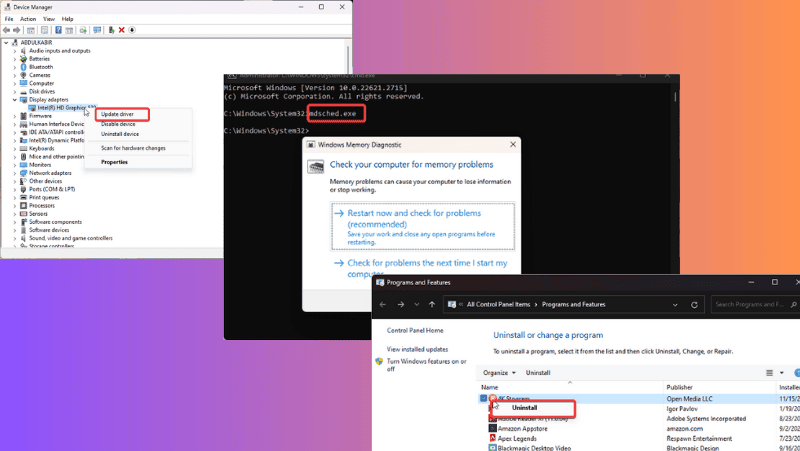
Felet 0x000000A2 MEMORY_IMAGE_CORRUPT är en felkontrollkod som har rapporterats av många Windows-användare. Om du har upplevt det här problemet och letar efter sätt att åtgärda det har du kommit rätt.
I den här artikeln får du lära dig om felet och dess orsaker, plus sätt att förhindra det i framtiden. Viktigast av allt, jag kommer att utforska beprövade lösningar för att effektivt lösa problemet på din dator. Låt oss dyka in i det nitty-gritty!
Vad är 0x000000A2 MEMORY_IMAGE_CORRUPT-fel?
Detta är en MEMORY_IMAGE_CORRUPT fel som kännetecknas av 0x000000A2 buggkontrollkoden. Det visas som ett resultat av en korrupt eller trasig bild av en .exe-fil som upptäckts i PC-minnet.
Det här problemet visas som en Blue Screen of Death på Windows-datorer, indikerar ett systemfel. När orsaken är hårdvarurelaterad kan felet göra datorn obrukbar.
Å andra sidan, problemet kan vara mjukvarurelaterat, dyker upp slumpmässigt på den drabbade datorn. I sådana fall innebär att lösa det ofta enkla felsökningsmetoder, som jag snart kommer att diskutera. Innan vi går in på lösningarna, låt oss förstå de bakomliggande orsakerna till 0x000000A2 MEMORY_IMAGE_CORRUPT-felet.
Vad orsakar 0x000000A2 MEMORY_IMAGE_CORRUPT?
Flera faktorer bidrar till felet 0x000000A2 MEMORY_IMAGE_CORRUPT. Och att lära känna dem hjälper till att identifiera effektiva lösningar och förhindra problemet i framtiden:
Här är de vanligaste orsakerna:
- Felaktigt RAM
- malware
- Korrupt systemfil
- Drivrutinsproblem
- Korrupta eller trasiga .exe-filer
- Motstridiga processer
Nu till huvuddelen:
Hur fixar jag 0x000000A2 MEMORY_IMAGE_CORRUPT-fel?
Även om att starta om datorn är ett grundläggande försök att lösa sådana problem, fungerar det ofta inte. Att lösa 0x000000A2 MEMORY_IMAGE_CORRUPT-felet bör lösa den specifika bakomliggande orsaken, som kan variera.
Därför gör korrigeringarna nedan just det. Låt oss börja:
1. Avinstallera nyligen installerade program
Ibland kan det här felet uppstå på grund av ett program som du nyligen installerade. Därför bör du börja med att avinstallera alla nyligen tillagda program. Så här gör du det:
1. Tryck Windows + R att öppna Kör kommandorutan.
2. Skriv nu control panel in i körrutan och tryck ange.
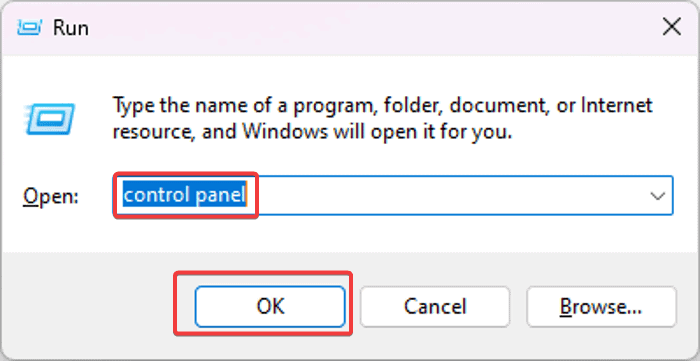
4. Navigera till de nyligen installerade programmen, högerklicka på dem och välj Avinstallera.
5. välj Ja i nästa fönster för att bekräfta åtgärden.
2. Ta bort kringutrustning som är ansluten till datorn
Kringutrustning som är ansluten till din dator kan också orsaka problemet. Om så är fallet måste du koppla bort all kringutrustning och sedan starta om datorn.
3. Kör SFC och DISM Scan
Som jag nämnde tidigare uppstår detta problem ofta på grund av korrupta systemfiler på din Windows-dator. En av de effektiva metoderna för att lösa detta är att köra SFC- och DISM-skanningarna.
Om Windows fortfarande är tillgängligt på datorn:
1. Tryck Windows + R att öppna Körning dialogrutan
2. Typ cmd i rutan och tryck ctrl + shift + ange att öppna kommando~~POS=TRUNC som administratör.
3. På kommandotolken skriver du sfc /scannow för att köra SFC-skanningen.
4. När skanningen är klar skriver du dism /online /cleanup-image /scanhealth för att kontrollera Windows-bildens hälsa.
5. När det är klart, skriv dism /online /cleanup-image /restorehealth för att reparera Windows bildtillstånd.
När skanningen är klar, starta om din dator.
Om du inte kan starta upp Windows på grund av felet kan du köra dessa skanningar via Windows Recovery Environment:
1. Håll ner datorns strömknapp i upp till 10 sekunder tills datorn stängs av.
2. Slå nu på den igen. När PC-logotypen visas på startskärmen, håll nere strömknappen igen för att stänga av den igen.
3. Upprepa detta två gånger till tills du ser Förbereder automatisk reparation under logotypen.
4. När det händer låter du datorn starta upp helt. Men om inget visas under logotypen ännu, upprepa steg 2 ovan tills du ser Förbereder automatisk reparation.
5. Meddelandet bör då ändras till Diagnostisera datorn. Efter det bör du se skärmen Automatisk reparation.
6. klick Avancerade alternativ och du kommer att presenteras med Välj ett alternativ sida.
7. välj felsökaOch klicka sedan på Avancerade alternativ.
8. Klicka nu på kommando~~POS=TRUNC.
9. I kommandotolksfönstret skriver du sfc /scannow för att köra SFC-skanningen.
10. När skanningen är klar skriver du dism /online /cleanup-image /scanhealth för att kontrollera Windows-bildens hälsa.
11. När det är klart, skriv dism /online /cleanup-image /restorehealth för att reparera Windows bildtillstånd.
Efteråt, gå tillbaka till Välj ett alternativ sidan och välj Stäng av datorn. När du startar om datorn bör problemet vara borta.
4. Använd Memory Diagnostic Tool
Att köra Memory Diagnostic Tool på din dator ger en alternativ metod för att lösa det här problemet. Det här verktyget är utformat för att lokalisera potentiella minnesproblem i din PC.
I huvudsak det utför ett statustest på din dators minne innan systemet startar upp. Sedan ger den dig testresultaten via Event Viewer efter att datorn har startat.
Här är stegen för att köra Memory Diagnostic Tool på en Windows-dator:
1. Tryck Windows + R att öppna Körning dialogrutan
2. Skriv cmd i rutan och tryck på ctrl + shift + ange för att öppna kommandotolken som admin.
3. I kommandotolksfönstren skriver du mdsched.exe tryck sedan på ange.
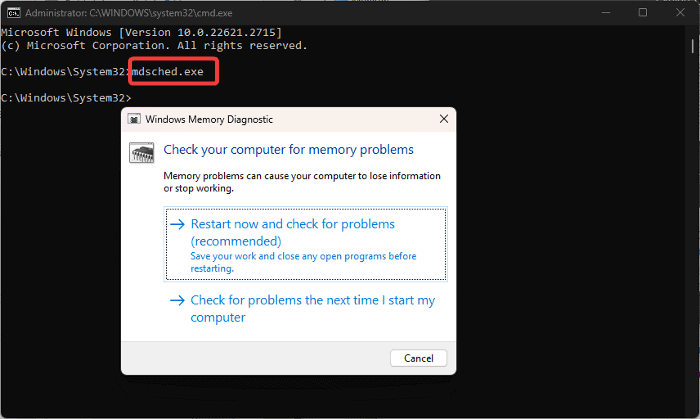
5. Om du väljer starta nu, kommer din dator att starta om omedelbart och Memory Diagnostic Tool kommer att söka efter eventuella minnesproblem innan Windows startar.
6. Detta indikeras av en blå skärm som visar hur skanningen fortskrider.
När genomsökningen är klar kommer Windows att starta upp till inloggningsskärmen. Du bör sedan logga in för att komma åt skrivbordsskärmen.
Nu kan du komma åt testrapporten genom att följa stegen nedan:
1. Tryck Windows + S, Typ Loggboken och öppna det matchande resultatet.
2. I Loggboken fönster, välj Windows Logs från vänstra rutan.
3. Högerklicka nu Systemkrav under Windows-loggar och välj sedan hitta.
4. Sökrutan visas efter några sekunder. När den gör det, skriv minnesdiagnostik-resultat och tryck ange.
5. Öppna det senaste resultatet och du kommer att se information om ditt RAM-minne baserat på testet som kördes tidigare.
Om något fel upptäcks kan du behöva byta ut datorns RAM-minne.
5. Rengör Installera grafikdrivrutinen
Det är också möjligt att föråldrade eller felaktiga drivrutiner på din dator orsakar felet 0x000000A2 MEMORY_IMAGE_CORRUPT.
För att utesluta denna möjlighet bör du reninstallera datorns drivrutiner:
1. Tryck Windows + X att öppna Start meny
2. välj Enhetshanteraren.
3. I fönstret Enhetshanteraren dubbelklickar du på Grafikkort möjlighet att utöka din grafikdrivrutin.
4. Högerklicka på grafikkortet som används och välj Avinstallera enheten.
5. Markera Försök att ta bort drivrutinen för den här enheten, och klicka på Avinstallera alternativ.
6. När processen är klar startar du om din dator och öppnar Enhetshanteraren igen.
7. Öppna Displayadapter och notera namnet på din bildskärmsdrivrutin
8. Gå till bildskärmsdrivrutinens webbplats och ladda ner en uppdaterad version av drivrutinen.
9. Gå nu tillbaka till Enhetshanteraren och högerklicka på din bildskärmsdrivrutin.
10. På rullgardinsmenyn, tryck på Uppdatera drivrutinen alternativ.
11. välj Bläddra i min dator efter drivrutiner och följ andra uppmaningar på skärmen för att välja drivrutinspaketet du laddade ner tidigare.
Du bör nu starta om datorn igen för att helt åtgärda problemet.
6. Utför en systemåterställning
Om problemet kvarstår föreslår jag att du använder en återställningspunkt. Detta är en användbar funktion på Windows som lets du återställer din maskin till ett tidigare tillstånd när problemet inte fanns. Om du gör det kommer dock alla konfigurationer och appar som installerats att tas bort efter att den valda återställningspunkten skapades.
Så här använder du en återställningspunkt på en Windows-dator:
1. Tryck Windows + R, Typ kontrollpanel, och klicka OK.
2. Kontrollera i fönstret Kontrollpanelen Visa efter alternativet är inställt på stora ikoner. Tryck nu på Återhämtning alternativ.
3. Knacka på Öppna Systemåterställning och tryck på Nästa.
4. Välj den återställningspunkt du vill använda och klicka Nästa.
Om problemet härrör från en nyligen tillagd process eller en nyligen konfigurerad inställning, bör användningen av den här metoden lösa det.
7. Installera om Windows
Om problemet kvarstår, överväg att installera om Windows på din dator eller uppgradera till en nyare Windows-version. Problemet kan eventuellt vara kopplat till ett skadat operativsystem, så det kan vara värt att prova detta tillvägagångssätt.
Läs också:
- Hur man uppdaterar drivrutiner i Windows 10
- Leta efter uppdateringar som fastnat på Windows – 6 enkla korrigeringar
Sammanfattning
Att åtgärda felet 0x000000A2 MEMORY_IMAGE_CORRUPT är en relativt enkel process. Men eftersom den bakomliggande orsaken är okänd, kan det vara nödvändigt att försöka flera lösningar.
Viktigast av allt, att använda en systemåterställningspunkt och utföra SFC- och DISM-skanningar kan avsevärt bidra till att lösa problemet. Se till att prova dessa metoder.

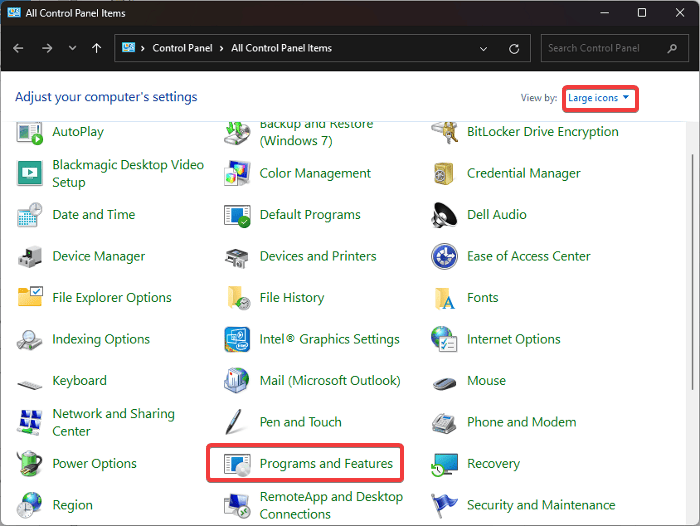
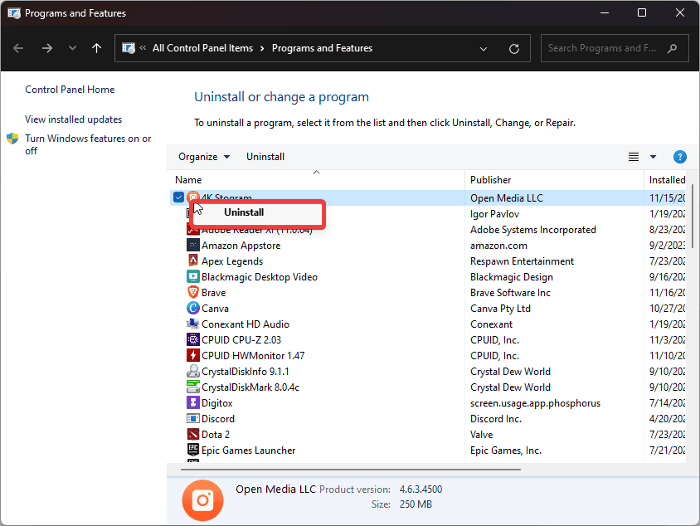
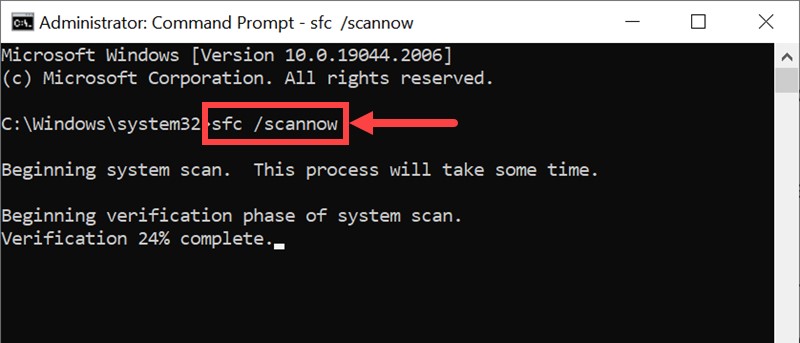
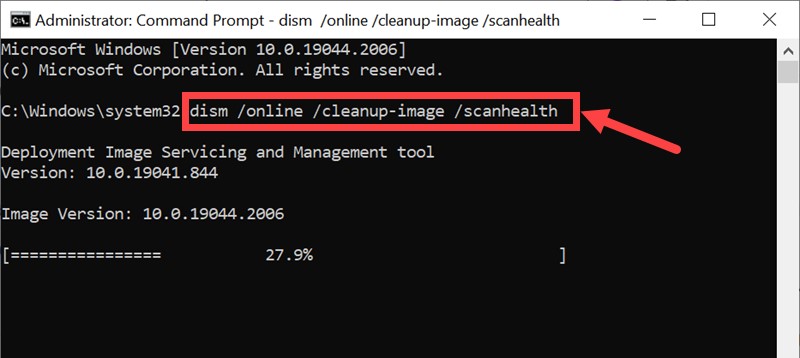
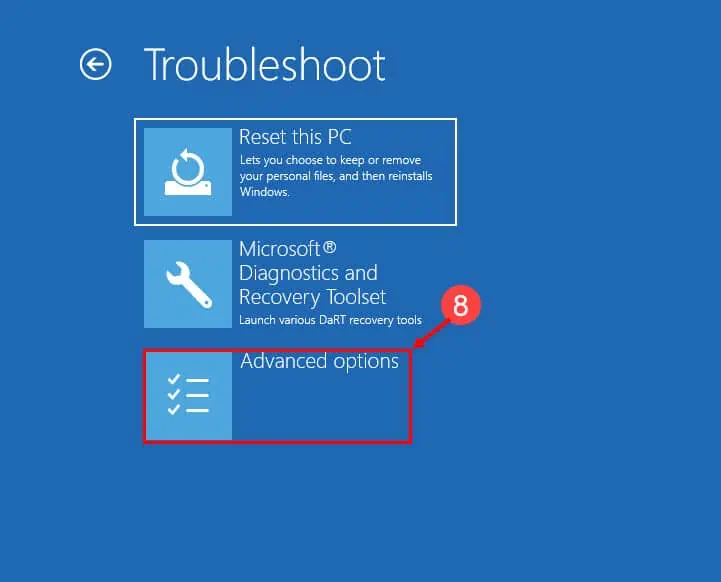

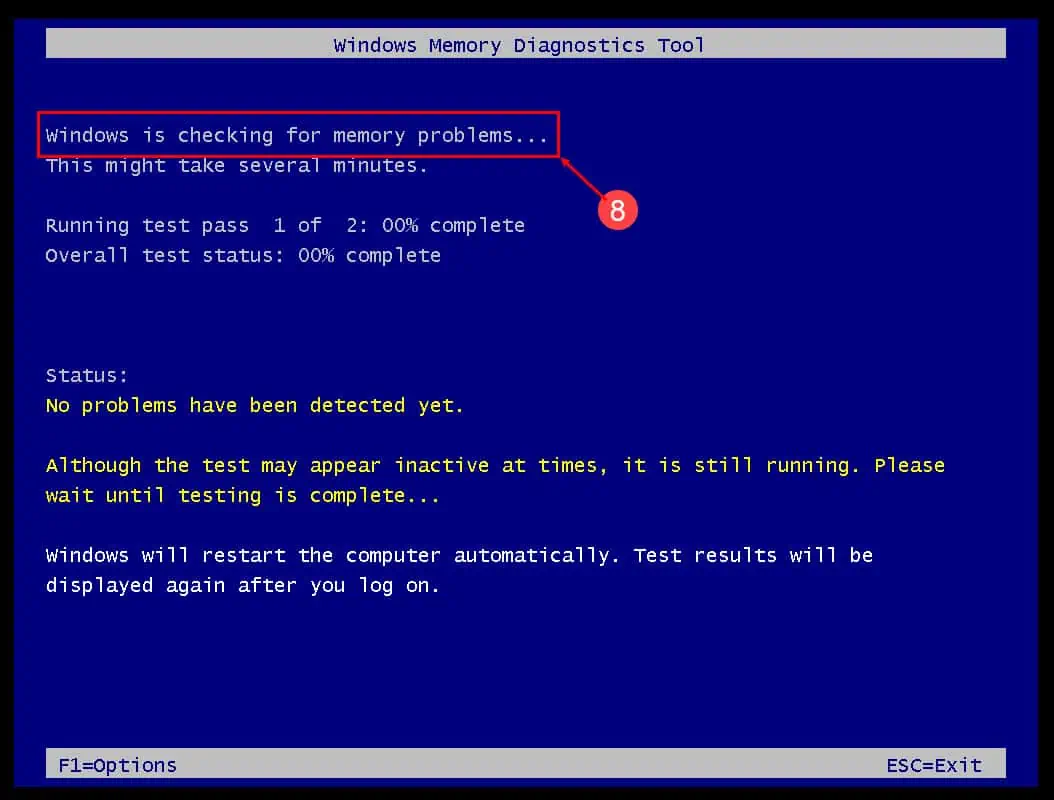
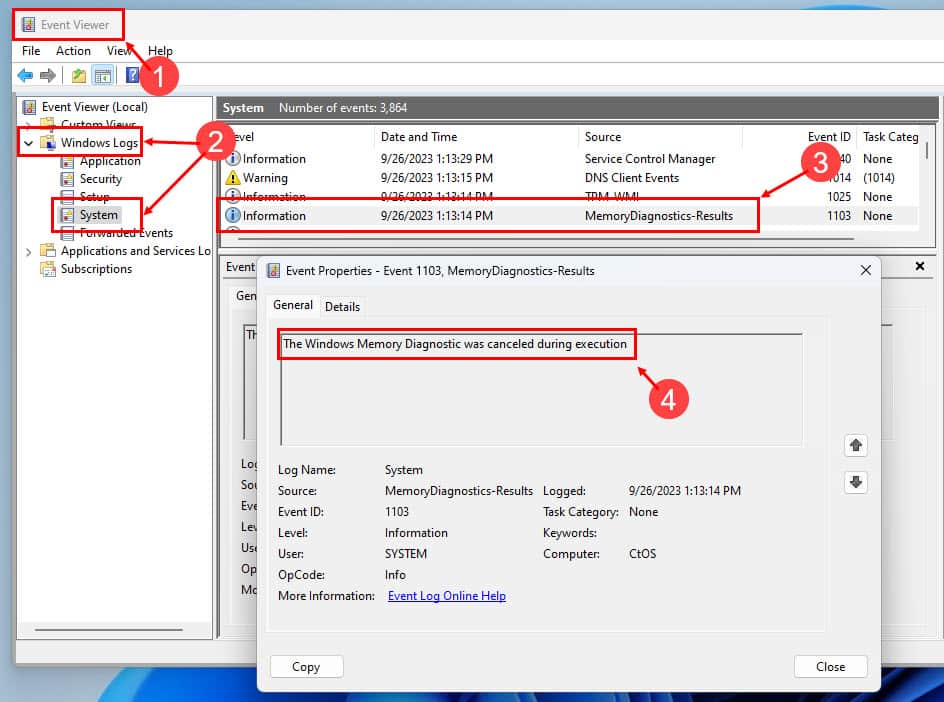
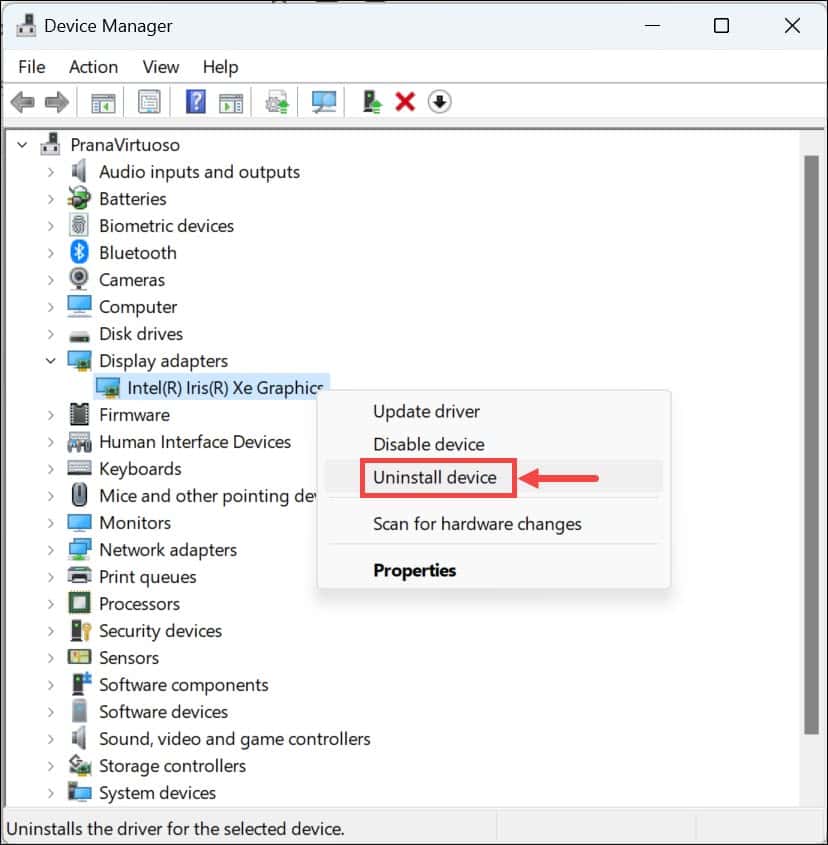

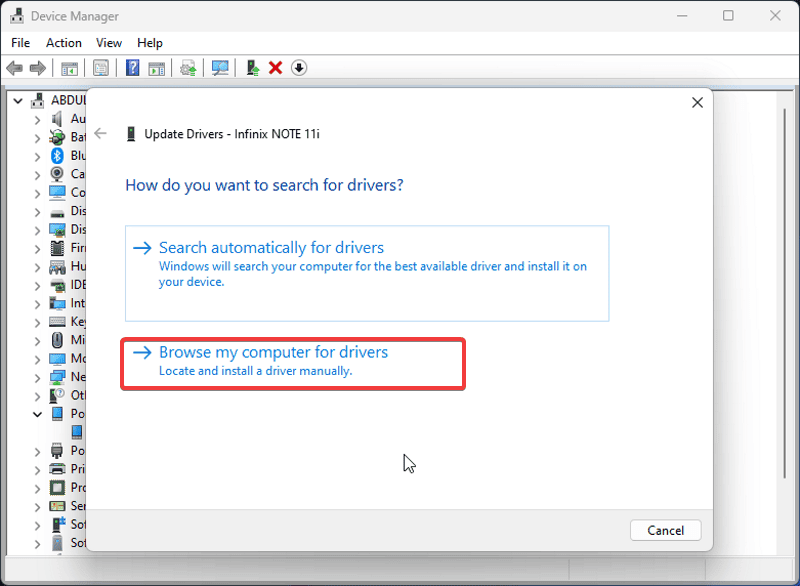
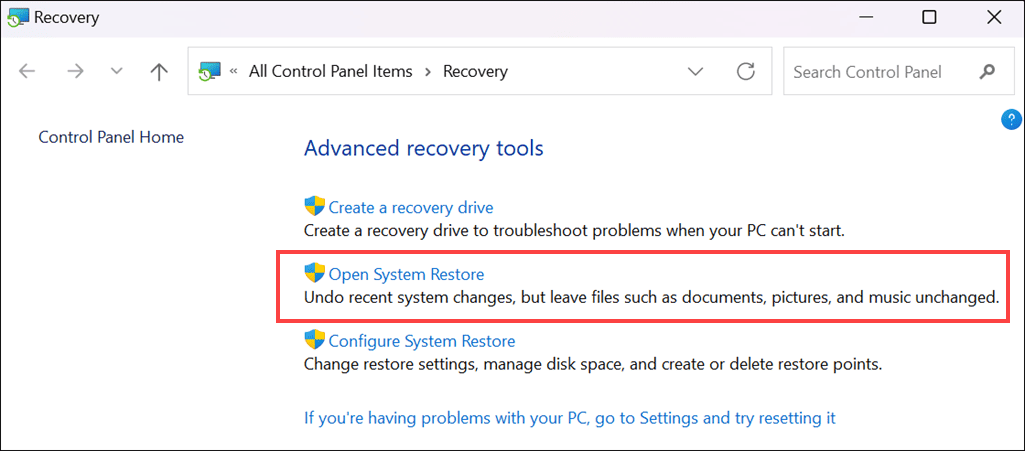








Användarforum
0 meddelanden